Skrypt wideo Pierwsze kroki z IBM TRIRIGA - Komponenty
|
|
|
- Ksawery Zając
- 8 lat temu
- Przeglądów:
Transkrypt
1 Skrypt wideo Pierwsze kroki z IBM TRIRIGA - Komponenty
2 ii Skrypt wideo Pierwsze kroki z IBM TRIRIGA - Komponenty
3 Spis treści Skrypt wideo Pierwsze kroki z IBM TRIRIGA - Komponenty iii
4 i Skrypt wideo Pierwsze kroki z IBM TRIRIGA - Komponenty
5 Skrypt wideo Pierwsze kroki z IBM TRIRIGA - Komponenty Do korzystania z programu IBM TRIRIGA potrzebna jest przeglądarka internetowa. W wierszu adresu przeglądarki wpisujemy adres URL, którego firma używa do uzyskiwania dostępu do produktu IBM TRIRIGA. Po wyświetleniu monitu logujemy się do programu IBM TRIRIGA, używając swojej nazwy użytkownika i hasła. Komponenty W programie IBM TRIRIGA dostępne są następujące komponenty: Strona początkowa Portale Sekcje portalu Menu Formularze Sekcje formularzy Portale i menu pozwalają uzyskać dostęp do wszystkich funkcjonalności produktu IBM TRIRIGA. W tych materiałach wideo zaprezentujemy, jak korzystać z portali, sekcji portali i menu. Informacje na temat formularzy i sekcji formularzy zostały przedstawione w materiałach wideo Pierwsze kroki z IBM TRIRIGA - Obiekty biznesowe i formularze. Portal główny Stronę początkową nazywamy również portalem głównym. Znajdują się w nim sekcje portalu charakterystyczne dla roli użytkownika. Każda sekcja portalu jest powiązana z funkcją lub zawiera dane dotyczące użytkownika pełniącego określoną rolę. W tym przykładzie przedstawiamy portal główny, z którego będzie korzystał koordynator rezerwacji. Typy sekcji portalu To, czy użytkownik ma dostęp do jednego, czy też większej liczby typów sekcji portalu (wymienionych poniżej) zależy od roli użytkownika, jego uprawnień oraz od posiadanej licencji: W sekcjach portalu Wykres wyświetlane są kluczowe wskaźniki wydajności (KPI) oraz inne informacje dynamiczne. Aby wyświetlić informacje dotyczące sekcji na wykresie, ustawiamy kursor myszy nad wybraną sekcją. Sekcje portalu Strony pokrewne zawierają odsyłacze do różnorodnych funkcji, projektów, zadań, zleceń i innych rekordów przeznaczonych dla danej roli użytkownika. Możemy na przykład kliknąć odsyłacz do strony Mój kalendarz, na której tworzymy rezerwacje na konkretny dzień, po prostu go wybierając. W sekcjach portalu Przypomnienia udostępnione są informacje o liczbie not i raportów przypisanych do danej roli użytkownika oraz odsyłacze do nich. Notami mogą być czynności oraz powiadomienia. Do zleceń należą zlecenia aktywne, oczekujące, a także zadania z terminem w tym tygodniu. Jeśli na przykład klikniemy przycisk Powiadomienia, zostanie wyświetlona lista powiadomień; aby wyświetlić szczegóły konkretnego powiadomienia, wystarczy 1
6 wybrać je z tej listy. W tym przykładzie przedstawiliśmy powiadomienie o potwierdzeniu rezerwacji oraz szczegółowe informacje na jej temat. W sekcjach portalu Raport wyświetlane są wyniki standardowych raportów. Mogą to być informacje ogólne dotyczące na przykład budynku lub katalogów pracowników, alarmów systemowych lub wiadomości związanych z firmą. W raportach mogą również znaleźć się informacje charakterystyczne dla danego użytkownika, takie jak miejsca spotkań, aktywne zlecenia, przypisane zadania robocze lub zadania w zakresie konserwacji zapobiegawczej, jakie należy wykonać w tym miesiącu. Tego typu raport jest nazywany raportem miejsca spotkań. W sekcjach portalu Metryki wydajności wyświetlane są szybkie odsyłacze do różnych metryk taktycznych i metryk programu Workplace Performance Management istotnych dla użytkownika ze względu na jego rolę. Centrala zleceń to strona główna przeznaczona dla użytkowników korzystających z Centrali zleceń. W tym portalu zwykle dostępne są sekcje Przypomnienia, Aktywne zlecenia, Strony pokrewne oraz Centrala zleceń. Możemy tutaj tworzyć zlecenia dotyczące usług, napraw lub produktów. Na przykład możemy wygenerować zlecenie podwyższenia temperatury w pomieszczeniu. W sekcjach portalu Systemy informacji geograficznej (GIS) są udostępnione interaktywne mapy GIS. W tym przykładzie jako domyślną wybraliśmy mapę Las Vegas. W zależności od konfiguracji mapy informacje możemy wyświetlać w różny sposób, a także możemy zmieniać mapę bazową. Tutaj wybraliśmy mapę ulic. Ale możemy też wybrać mapę satelitarną. Możemy również wpisać konkretny adres, jaki chcemy wyświetlić na mapie GIS. Pozycje na pasku menu Dzięki pozycjom na pasku menu możemy przechodzić do innych portali, raportów i narzędzi, jakie są dostępne dla użytkownika pełniącego określoną rolę. Po ustawieniu kursora nad daną pozycją menu zostanie otwarte jego podmenu. Kliknięcie w podmenu strzałki w dół pozwoli wyświetlić jego pozycje. Przykład: Aby przejść do innego portalu, wybieramy kolejno opcje Środowisko > Ankiety. Nastąpi otwarcie portalu Ankiety. Aby uzyskać dostęp do narzędzi, klikamy opcję Narzędzia. Są to narzędzia używane głównie przez administratorów. Wybierając kolejno opcje Portfel > Osoby > Pracownicy, przechodzimy do raportu. W raporcie możemy wybrać rekord pracownika Adrian Haines. Po jego otwarciu możemy wyświetlać informacje na temat tego pracownika zapisane na poszczególnych kartach. Na karcie Ogólne znajdują się dane, takie jak imię i nazwisko pracownika oraz informacje kontaktowe oraz, jeśli jest dostępny, obraz graficzny jego głównej lokalizacji. Karta Profil umożliwia administratorom skonfigurowanie portalu domyślnego pracownika, nazwy użytkownika, grup oraz licencji produktowych. Menu główne pozwala wrócić do portalu głównego. Dodatkowe materiały wideo Więcej informacji na temat pierwszych kroków z produktem IBM TRIRIGA znajduje się w materiale wideo Pierwsze kroki - Obiekty biznesowe i formularze oraz Pierwsze kroki - Dostosowywanie środowiska IBM TRIRIGA. 2 Skrypt wideo Pierwsze kroki z IBM TRIRIGA - Komponenty
7 Znaki towarowe 2013, 2014 IBM Corporation. IBM i logo IBM są znakami towarowymi IBM Corporation zarejestrowanymi w wielu systemach prawnych na całym świecie. Skrypt wideo Pierwsze kroki z IBM TRIRIGA - Komponenty 3
Skrypt wideo Użytkownicy samoobsługowi IBM TRIRIGA - Tworzenie zleceń usług
 Skrypt wideo Użytkownicy samoobsługowi IBM TRIRIGA - Tworzenie zleceń usług ii Skrypt wideo Użytkownicy samoobsługowi IBM TRIRIGA - Tworzenie zleceń usług Spis treści Skrypt wideo Użytkownicy samoobsługowi
Skrypt wideo Użytkownicy samoobsługowi IBM TRIRIGA - Tworzenie zleceń usług ii Skrypt wideo Użytkownicy samoobsługowi IBM TRIRIGA - Tworzenie zleceń usług Spis treści Skrypt wideo Użytkownicy samoobsługowi
Skrypt wideo Pierwsze kroki z IBM TRIRIGA - Obiekty biznesowe i formularze
 Skrypt wideo Pierwsze kroki z IBM TRIRIGA - Obiekty biznesowe i formularze ii Skrypt wideo Pierwsze kroki z IBM TRIRIGA - Obiekty biznesowe i formularze Spis treści Skrypt wideo Pierwsze kroki z IBM TRIRIGA
Skrypt wideo Pierwsze kroki z IBM TRIRIGA - Obiekty biznesowe i formularze ii Skrypt wideo Pierwsze kroki z IBM TRIRIGA - Obiekty biznesowe i formularze Spis treści Skrypt wideo Pierwsze kroki z IBM TRIRIGA
Skrypt wideo Użytkownicy samoobsługowi IBM TRIRIGA - Dokonywanie rezerwacji
 Skrypt wideo Użytkownicy samoobsługowi IBM TRIRIGA - Dokonywanie rezerwacji ii Skrypt wideo Użytkownicy samoobsługowi IBM TRIRIGA - Dokonywanie rezerwacji Spis treści Skrypt wideo Użytkownicy samoobsługowi
Skrypt wideo Użytkownicy samoobsługowi IBM TRIRIGA - Dokonywanie rezerwacji ii Skrypt wideo Użytkownicy samoobsługowi IBM TRIRIGA - Dokonywanie rezerwacji Spis treści Skrypt wideo Użytkownicy samoobsługowi
IBM TRIRIGA Wersja Wprowadzenie
 IBM TRIRIGA Wersja 10.3.1 Wprowadzenie Uwaga Przed rozpoczęciem korzystania z niniejszych informacji i produktu, którego one dotyczą, należy zapoznać się z treścią sekcji Uwagi na stronie 80. To wydanie
IBM TRIRIGA Wersja 10.3.1 Wprowadzenie Uwaga Przed rozpoczęciem korzystania z niniejszych informacji i produktu, którego one dotyczą, należy zapoznać się z treścią sekcji Uwagi na stronie 80. To wydanie
Instrukcja obsługi Zaplecza epk dla Pracowników Instytucji w zakresie zarządzania danymi szczegółowymi dotyczącymi sposobu realizacji procedury
 Instrukcja obsługi Zaplecza epk dla Pracowników Instytucji w zakresie zarządzania danymi szczegółowymi dotyczącymi sposobu realizacji procedury 1 Spis treści: 1 WSTĘP... 3 2 DOSTĘP DO SYSTEMU... 3 3 INSTYTUCJA
Instrukcja obsługi Zaplecza epk dla Pracowników Instytucji w zakresie zarządzania danymi szczegółowymi dotyczącymi sposobu realizacji procedury 1 Spis treści: 1 WSTĘP... 3 2 DOSTĘP DO SYSTEMU... 3 3 INSTYTUCJA
Podręcznik użytkownika
 Podręcznik użytkownika Centrum rozliczeniowe UPS 2015 United Parcel Service of America, Inc. Nazwa UPS, marka UPS i kolor brązowy są znakami towarowymi firmy United Parcel Service of America, Inc. Wszelkie
Podręcznik użytkownika Centrum rozliczeniowe UPS 2015 United Parcel Service of America, Inc. Nazwa UPS, marka UPS i kolor brązowy są znakami towarowymi firmy United Parcel Service of America, Inc. Wszelkie
SimplySign logowanie i rejestracja na komputerze oraz dodanie certyfikatu do programu Płatnik
 SimplySign logowanie i rejestracja na komputerze oraz dodanie certyfikatu do programu Płatnik 1. INSTALACJA CERTYFIKATU SIMPLY SIGN W MAGAZYNIE SYSTEMOWYM. W celu użytkowania certyfikatu SimplySign na
SimplySign logowanie i rejestracja na komputerze oraz dodanie certyfikatu do programu Płatnik 1. INSTALACJA CERTYFIKATU SIMPLY SIGN W MAGAZYNIE SYSTEMOWYM. W celu użytkowania certyfikatu SimplySign na
Korzystanie z edytora zasad grupy do zarządzania zasadami komputera lokalnego w systemie Windows XP
 Korzystanie z edytora zasad grupy do zarządzania zasadami komputera lokalnego w systemie Windows XP W tym opracowaniu opisano, jak korzystać z edytora zasad grupy do zmiany ustawień zasad lokalnych dla
Korzystanie z edytora zasad grupy do zarządzania zasadami komputera lokalnego w systemie Windows XP W tym opracowaniu opisano, jak korzystać z edytora zasad grupy do zmiany ustawień zasad lokalnych dla
Podręcznik zarządzania transakcjami nieruchomościowymi
 IBM TRIRIGA Wersja 10.2 Podręcznik zarządzania transakcjami nieruchomościowymi Copyright IBM Corp. 2011 i Uwaga Przed użyciem niniejszych informacji i produktu, których one dotyczą, należy zapoznać się
IBM TRIRIGA Wersja 10.2 Podręcznik zarządzania transakcjami nieruchomościowymi Copyright IBM Corp. 2011 i Uwaga Przed użyciem niniejszych informacji i produktu, których one dotyczą, należy zapoznać się
IBM TRIRIGA Wersja 10.3. Wprowadzenie Podręcznik użytkownika
 IBM TRIRIGA Wersja 10.3 Wprowadzenie Podręcznik użytkownika Uwaga Przed rozpoczęciem korzystania z niniejszych informacji i produktu, których one dotyczą, należy zapoznać się z treścią sekcji Uwagi na
IBM TRIRIGA Wersja 10.3 Wprowadzenie Podręcznik użytkownika Uwaga Przed rozpoczęciem korzystania z niniejszych informacji i produktu, których one dotyczą, należy zapoznać się z treścią sekcji Uwagi na
Zarządzanie transakcjami dot. nieruchomości Podręcznik użytkownika
 IBM TRIRIGA Wersja 10.2 Zarządzanie transakcjami dot. nieruchomości Podręcznik użytkownika Copyright IBM Corp. 2011 i Uwaga Przed użyciem niniejszych informacji i produktu, którego one dotyczą, należy
IBM TRIRIGA Wersja 10.2 Zarządzanie transakcjami dot. nieruchomości Podręcznik użytkownika Copyright IBM Corp. 2011 i Uwaga Przed użyciem niniejszych informacji i produktu, którego one dotyczą, należy
INSTRUKCJA KONFIGURACJI KLIENTA POCZTOWEGO
 INSTRUKCJA KONFIGURACJI KLIENTA POCZTOWEGO UWAGA!!! Wskazówki dotyczą wybranych klientów pocztowych Zespół Systemów Sieciowych Spis treści 1. Konfiguracja klienta pocztowego Outlook Express 3 2. Konfiguracja
INSTRUKCJA KONFIGURACJI KLIENTA POCZTOWEGO UWAGA!!! Wskazówki dotyczą wybranych klientów pocztowych Zespół Systemów Sieciowych Spis treści 1. Konfiguracja klienta pocztowego Outlook Express 3 2. Konfiguracja
Wspólne Zaawansowana tabela
 Wspólne Zaawansowana tabela Wersja 3.59.305 4.04.2013 r. W systemie Streamsoft Prestiż umożliwiono tworzenie zaawansowanych analiz w każdym oknie z tabelą. Analizy takie umożliwiają wielopoziomowe grupowanie
Wspólne Zaawansowana tabela Wersja 3.59.305 4.04.2013 r. W systemie Streamsoft Prestiż umożliwiono tworzenie zaawansowanych analiz w każdym oknie z tabelą. Analizy takie umożliwiają wielopoziomowe grupowanie
INSTRUKCJA UŻYTKOWNIKA SYSTEMU BIP
 INSTRUKCJA UŻYTKOWNIKA SYSTEMU BIP REGIONALNY SYSTEM BIULETYNÓW INFORMACJI PUBLICZNEJ ORAZ CYFROWY URZĄD DLA URZĘDU MARSZAŁKOWSKIEGO WOJEWÓDZTWA MAŁOPOLSKIEGO Gdynia, maj 2013 Metryka Nazwa projektu Dostarczenie
INSTRUKCJA UŻYTKOWNIKA SYSTEMU BIP REGIONALNY SYSTEM BIULETYNÓW INFORMACJI PUBLICZNEJ ORAZ CYFROWY URZĄD DLA URZĘDU MARSZAŁKOWSKIEGO WOJEWÓDZTWA MAŁOPOLSKIEGO Gdynia, maj 2013 Metryka Nazwa projektu Dostarczenie
ELEKTRONICZNA KSIĄŻKA ZDARZEŃ
 ELEKTRONICZNA KSIĄŻKA ZDARZEŃ Instrukcja obsługi 1. WSTĘP... 2 2. LOGOWANIE DO SYSTEMU... 2 3. STRONA GŁÓWNA... 3 4. EWIDENCJA RUCHU... 4 4.1. Dodanie osoby wchodzącej na teren obiektu... 4 4.2. Dodanie
ELEKTRONICZNA KSIĄŻKA ZDARZEŃ Instrukcja obsługi 1. WSTĘP... 2 2. LOGOWANIE DO SYSTEMU... 2 3. STRONA GŁÓWNA... 3 4. EWIDENCJA RUCHU... 4 4.1. Dodanie osoby wchodzącej na teren obiektu... 4 4.2. Dodanie
Instrukcja rejestracji w systemie System Wspierający Prowadzenie Prac Badawczo-Naukowych oraz Współdzielenie i Publikację Wyników Prac
 Instrukcja rejestracji w systemie System Wspierający Prowadzenie Prac Badawczo-Naukowych oraz Współdzielenie i Publikację Wyników Prac Do systemu wchodzimy ze strony głównej AWF wchodząc w zakładkę Uczelnia
Instrukcja rejestracji w systemie System Wspierający Prowadzenie Prac Badawczo-Naukowych oraz Współdzielenie i Publikację Wyników Prac Do systemu wchodzimy ze strony głównej AWF wchodząc w zakładkę Uczelnia
APLIKACJA mhr ZARZĄDZANIE PRZEZ CELE. Opis działać W KROKACH PRACOWNIK
 APLIKACJA mhr ZARZĄDZANIE PRZEZ CELE Opis działać W KROKACH PRACOWNIK 1 SPIS TREŚCI I. JAKIE KROKI WYKONAĆ... 3 II. LOGOWANIE... 3 III. WYŚWIETLENIE KARTY CELÓW... 3 IV. ZAPOZNANIE SIĘ PRACOWNIKA Z WYZNACZONYMI
APLIKACJA mhr ZARZĄDZANIE PRZEZ CELE Opis działać W KROKACH PRACOWNIK 1 SPIS TREŚCI I. JAKIE KROKI WYKONAĆ... 3 II. LOGOWANIE... 3 III. WYŚWIETLENIE KARTY CELÓW... 3 IV. ZAPOZNANIE SIĘ PRACOWNIKA Z WYZNACZONYMI
Zdalny dostęp do źródeł elektronicznych BUR dla pracowników i studentów Uniwersytetu Rzeszowskiego
 Rzeszów, 2017-10-12 Zdalny dostęp do źródeł elektronicznych BUR dla pracowników i studentów Uniwersytetu Rzeszowskiego 1. Obsługiwane przeglądarki internetowe... 2 2. Uwagi odnośnie serwerów proxy... 2
Rzeszów, 2017-10-12 Zdalny dostęp do źródeł elektronicznych BUR dla pracowników i studentów Uniwersytetu Rzeszowskiego 1. Obsługiwane przeglądarki internetowe... 2 2. Uwagi odnośnie serwerów proxy... 2
I. Program II. Opis głównych funkcji programu... 19
 07-12-18 Spis treści I. Program... 1 1 Panel główny... 1 2 Edycja szablonu filtrów... 3 A) Zakładka Ogólne... 4 B) Zakładka Grupy filtrów... 5 C) Zakładka Kolumny... 17 D) Zakładka Sortowanie... 18 II.
07-12-18 Spis treści I. Program... 1 1 Panel główny... 1 2 Edycja szablonu filtrów... 3 A) Zakładka Ogólne... 4 B) Zakładka Grupy filtrów... 5 C) Zakładka Kolumny... 17 D) Zakładka Sortowanie... 18 II.
1. Ze strony https://www.manageengine.com/network-monitoring/download.html pobieramy plik instalacyjny.
 Instalacja i konfiguracja OpManager Plus v.12 1. Ze strony https://www.manageengine.com/network-monitoring/download.html pobieramy plik instalacyjny. 2. Instalacja jest prosta i instynktowna. 3. Akceptujemy
Instalacja i konfiguracja OpManager Plus v.12 1. Ze strony https://www.manageengine.com/network-monitoring/download.html pobieramy plik instalacyjny. 2. Instalacja jest prosta i instynktowna. 3. Akceptujemy
Cyfrowa Telefonia Stacjonarna. Panel Użytkownika - instrukcja obsługi
 Cyfrowa Telefonia Stacjonarna Panel Użytkownika - instrukcja obsługi Zapoznanie się z Panelem Użytkownika Panel Użytkownika, to miejsce w którym użytkownik (fizyczna osoba korzystająca z usługi np. telefonu)
Cyfrowa Telefonia Stacjonarna Panel Użytkownika - instrukcja obsługi Zapoznanie się z Panelem Użytkownika Panel Użytkownika, to miejsce w którym użytkownik (fizyczna osoba korzystająca z usługi np. telefonu)
THINK PROJECT! USER PORTAL
 THINK PROJECT! USER PORTAL INSTRUKCJA Nowe środowisko dla Twojej codziennej pracy z think project! think project! thinkproject.com Przegląd Ogólne informacje na temat nowego portalu dla użytkowników -
THINK PROJECT! USER PORTAL INSTRUKCJA Nowe środowisko dla Twojej codziennej pracy z think project! think project! thinkproject.com Przegląd Ogólne informacje na temat nowego portalu dla użytkowników -
Instrukcja instalacji certyfikatu kwalifikowanego w programie Płatnik. wersja 1.8
 Instrukcja instalacji certyfikatu kwalifikowanego w programie Płatnik wersja 1.8 Spis treści 1. INSTALACJA CERTYFIKATU Z KARTY KRYPTOGRAFICZNEJ W MAGAZYNIE SYSTEMOWYM... 3 Wczytanie danych z karty CryptoCERTUM...
Instrukcja instalacji certyfikatu kwalifikowanego w programie Płatnik wersja 1.8 Spis treści 1. INSTALACJA CERTYFIKATU Z KARTY KRYPTOGRAFICZNEJ W MAGAZYNIE SYSTEMOWYM... 3 Wczytanie danych z karty CryptoCERTUM...
Instrukcja do SIOEPKZ
 Instrukcja do SIOEPKZ Dla roli: Raporty Wersja: 1.2 Data: 2014-01-15 Strona 1 z 16 Spis treści Spis treści... 2 Spis ilustracji... 2 1. Wprowadzenie... 4 2. Aktywacja konta i logowanie do aplikacji SIOEPKZ...
Instrukcja do SIOEPKZ Dla roli: Raporty Wersja: 1.2 Data: 2014-01-15 Strona 1 z 16 Spis treści Spis treści... 2 Spis ilustracji... 2 1. Wprowadzenie... 4 2. Aktywacja konta i logowanie do aplikacji SIOEPKZ...
 Instrukcja korzystania z systemu e-zamówień Xella Polska System e-zamówień XeZam to rozbudowane narzędzie, które powstało, by usprawnić i przyspieszyć składanie zamówień na zakup produktów Ytong, Silka
Instrukcja korzystania z systemu e-zamówień Xella Polska System e-zamówień XeZam to rozbudowane narzędzie, które powstało, by usprawnić i przyspieszyć składanie zamówień na zakup produktów Ytong, Silka
Instrukcja do bazy demonstracyjnej
 Poznań, Czerwiec 2013 Spis treści 1. LOGOWANIE DO PROGRAMU... 3 2. PRZYKŁADOWE CZYNNOŚCI MOŻLIWE DO WYKONANIA W OPROGRAMOWANIU PRZEZ UŻYTKOWNIKA MANAGER... 4 2.1. OPIS METODYKI... 4 2.2. DODAWANIE NOWEJ
Poznań, Czerwiec 2013 Spis treści 1. LOGOWANIE DO PROGRAMU... 3 2. PRZYKŁADOWE CZYNNOŚCI MOŻLIWE DO WYKONANIA W OPROGRAMOWANIU PRZEZ UŻYTKOWNIKA MANAGER... 4 2.1. OPIS METODYKI... 4 2.2. DODAWANIE NOWEJ
Zakładanie konta w serwisie Canva i opcje interfejsu
 Zakładanie konta w serwisie Canva i opcje interfejsu Po uruchomieniu strony dostępnej pod adresem https://www.canva.com określamy, do jakich celów chcemy wykorzystać serwis. Pojawi się okno, w którym Canva
Zakładanie konta w serwisie Canva i opcje interfejsu Po uruchomieniu strony dostępnej pod adresem https://www.canva.com określamy, do jakich celów chcemy wykorzystać serwis. Pojawi się okno, w którym Canva
Miejskie Wodociągi i Oczyszczalnia sp. z o.o. w Grudziądzu. ibok. Internetowe Biuro Obsługi Klienta. Instrukcja obsługi
 Miejskie Wodociągi i Oczyszczalnia sp. z o.o. w Grudziądzu ibok Internetowe Biuro Obsługi Klienta Instrukcja obsługi SPIS TREŚCI 1. AUTORYZACJA UŻYTKOWNIKA W SYSTEMIE IBOK... 3 1.1 Logowanie... 3 1.2 Przywracanie
Miejskie Wodociągi i Oczyszczalnia sp. z o.o. w Grudziądzu ibok Internetowe Biuro Obsługi Klienta Instrukcja obsługi SPIS TREŚCI 1. AUTORYZACJA UŻYTKOWNIKA W SYSTEMIE IBOK... 3 1.1 Logowanie... 3 1.2 Przywracanie
INSTRUKCJA UŻYTKOWNIKA PORTALU SIDGG
 INSTRUKCJA UŻYTKOWNIKA PORTALU SIDGG dla Państwowy Instytut Geologiczny Państwowy Instytut Badawczy 1. Uruchomienie aplikacji. a. Wprowadź nazwę użytkownika w miejsce Nazwa użytkownika b. Wprowadź hasło
INSTRUKCJA UŻYTKOWNIKA PORTALU SIDGG dla Państwowy Instytut Geologiczny Państwowy Instytut Badawczy 1. Uruchomienie aplikacji. a. Wprowadź nazwę użytkownika w miejsce Nazwa użytkownika b. Wprowadź hasło
1. Instalacja Programu
 Instrukcja obsługi dla programu Raporcik 2005 1. Instalacja Programu Program dostarczony jest na płycie cd, którą otrzymali Państwo od naszej firmy. Aby zainstalować program Raporcik 2005 należy : Włożyć
Instrukcja obsługi dla programu Raporcik 2005 1. Instalacja Programu Program dostarczony jest na płycie cd, którą otrzymali Państwo od naszej firmy. Aby zainstalować program Raporcik 2005 należy : Włożyć
Symfonia Produkcja Instrukcja instalacji. Wersja 2013
 Symfonia Produkcja Instrukcja instalacji Wersja 2013 Windows jest znakiem towarowym firmy Microsoft Corporation. Adobe, Acrobat, Acrobat Reader, Acrobat Distiller są zastrzeżonymi znakami towarowymi firmy
Symfonia Produkcja Instrukcja instalacji Wersja 2013 Windows jest znakiem towarowym firmy Microsoft Corporation. Adobe, Acrobat, Acrobat Reader, Acrobat Distiller są zastrzeżonymi znakami towarowymi firmy
PORTAL KLIENTA I OBSŁUGA ZGŁOSZEŃ.V01. VULCAN Innowacji
 PORTAL KLIENTA I OBSŁUGA ZGŁOSZEŃ.V01 VULCAN Innowacji Streszczenie Dokument zawiera instrukcję opisującą Portal Klienta, za pomocą którego Użytkownik może przekazać zgłoszenie do Centrum Obsługi Klienta
PORTAL KLIENTA I OBSŁUGA ZGŁOSZEŃ.V01 VULCAN Innowacji Streszczenie Dokument zawiera instrukcję opisującą Portal Klienta, za pomocą którego Użytkownik może przekazać zgłoszenie do Centrum Obsługi Klienta
Mobilny CRM BY CTI 1
 Mobilny CRM BY CTI 1 Spis treści 1. Wstęp...3 2. Instrukcja do programu...3 2.1. Lewe menu...4 2.1.1. Zakładka klient...5 2.1.2. Zakładka spotkania... 10 2.1.3. Zakładka kalendarz... 17 2.1.4. Zakładka
Mobilny CRM BY CTI 1 Spis treści 1. Wstęp...3 2. Instrukcja do programu...3 2.1. Lewe menu...4 2.1.1. Zakładka klient...5 2.1.2. Zakładka spotkania... 10 2.1.3. Zakładka kalendarz... 17 2.1.4. Zakładka
Obsługa kalendarza wizyt w serwisie elekarze. Podręcznik użytkownika
 Obsługa kalendarza wizyt w serwisie elekarze Podręcznik użytkownika Informacje ogólne... 3 Cennik usług... 4 1. Ustawianie cennika w Strefie Lekarza... 4 a) Kolumna specjalizacja... 4 b) Kolumna nazwa
Obsługa kalendarza wizyt w serwisie elekarze Podręcznik użytkownika Informacje ogólne... 3 Cennik usług... 4 1. Ustawianie cennika w Strefie Lekarza... 4 a) Kolumna specjalizacja... 4 b) Kolumna nazwa
Spis treści: Uzyskiwanie dostępu do konta GWAZY 3. Sekcje platformy 4. Informacje o platformie 5. Lista obserwowanych 5.
 Spis treści: Uzyskiwanie dostępu do konta GWAZY 3 Sekcje platformy 4 Informacje o platformie 5 Lista obserwowanych 5 Obszar handlu 6 Metoda Classic 7 Otwarte inwestycje 9 Wiadomości 10 Sprawozdania 11
Spis treści: Uzyskiwanie dostępu do konta GWAZY 3 Sekcje platformy 4 Informacje o platformie 5 Lista obserwowanych 5 Obszar handlu 6 Metoda Classic 7 Otwarte inwestycje 9 Wiadomości 10 Sprawozdania 11
Ewidencja Opłat za Korzystanie ze Środowiska
 Ewidencja Opłat za Korzystanie ze Środowiska Instrukcja obsługi 1 Spis treści 1. Logowanie do systemu 2. Ustawienia 2.1.Ustawienia firmy 2.2.Instalacje a) Zarządzanie instalacjami b) Pozwolenia c) Urządzenia/Procesy
Ewidencja Opłat za Korzystanie ze Środowiska Instrukcja obsługi 1 Spis treści 1. Logowanie do systemu 2. Ustawienia 2.1.Ustawienia firmy 2.2.Instalacje a) Zarządzanie instalacjami b) Pozwolenia c) Urządzenia/Procesy
 WPROWADZENIE Centrum E-Learning StSW jest systemem mającym na celu wspomaganie realizacji zajęć dydaktycznych w formie e-learningowej, czyli zdalnie na odległość. Aby móc skorzystać z systemu CEL StSW
WPROWADZENIE Centrum E-Learning StSW jest systemem mającym na celu wspomaganie realizacji zajęć dydaktycznych w formie e-learningowej, czyli zdalnie na odległość. Aby móc skorzystać z systemu CEL StSW
IBM TRIRIGA Wersja 10 Wydanie 5. Podręcznik zarządzania rezerwacjami IBM
 IBM TRIRIGA Wersja 10 Wydanie 5 Podręcznik zarządzania rezerwacjami IBM Uwaga Przed użyciem niniejszych informacji i produktu, którego one dotyczą, należy zapoznać się z treścią sekcji Uwagi na stronie
IBM TRIRIGA Wersja 10 Wydanie 5 Podręcznik zarządzania rezerwacjami IBM Uwaga Przed użyciem niniejszych informacji i produktu, którego one dotyczą, należy zapoznać się z treścią sekcji Uwagi na stronie
CZĘŚĆ A PIERWSZE KROKI Z KOMPUTEREM
 CZĘŚĆ A PIERWSZE KROKI Z KOMPUTEREM 1.1. PODSTAWOWE INFORMACJE PC to skrót od nazwy Komputer Osobisty (z ang. personal computer). Elementy komputera można podzielić na dwie ogólne kategorie: sprzęt - fizyczne
CZĘŚĆ A PIERWSZE KROKI Z KOMPUTEREM 1.1. PODSTAWOWE INFORMACJE PC to skrót od nazwy Komputer Osobisty (z ang. personal computer). Elementy komputera można podzielić na dwie ogólne kategorie: sprzęt - fizyczne
Krok 2 Systemy transakcyjne
 Krok 2 Systemy transakcyjne XTB-Trader Po zalogowaniu na rachunku konkursowym uzyskujemy pełną funkcjonalność platformy transakcyjnej. Przy pierwszym logowaniu ekran platformy wygląda jak na rysunku powyżej.
Krok 2 Systemy transakcyjne XTB-Trader Po zalogowaniu na rachunku konkursowym uzyskujemy pełną funkcjonalność platformy transakcyjnej. Przy pierwszym logowaniu ekran platformy wygląda jak na rysunku powyżej.
Instrukcja obsługi serwisu internetowego Bluewhite e-pacjent
 Instrukcja obsługi serwisu internetowego Bluewhite e-pacjent Centrum Medycznego w Radzyminie wersja: 1.1 Radzymin, 2014-06-13 Spis treści Rejestracja.... 3 Logowanie.... 7 Lista rezerwacji.... 8 Mój profil....
Instrukcja obsługi serwisu internetowego Bluewhite e-pacjent Centrum Medycznego w Radzyminie wersja: 1.1 Radzymin, 2014-06-13 Spis treści Rejestracja.... 3 Logowanie.... 7 Lista rezerwacji.... 8 Mój profil....
Samsung Universal Print Driver Podręcznik użytkownika
 Samsung Universal Print Driver Podręcznik użytkownika wyobraź sobie możliwości Copyright 2009 Samsung Electronics Co., Ltd. Wszelkie prawa zastrzeżone. Ten podręcznik administratora dostarczono tylko w
Samsung Universal Print Driver Podręcznik użytkownika wyobraź sobie możliwości Copyright 2009 Samsung Electronics Co., Ltd. Wszelkie prawa zastrzeżone. Ten podręcznik administratora dostarczono tylko w
Zdalny dostęp do źródeł elektronicznych BUR dla pracowników i studentów Uniwersytetu Rzeszowskiego
 Rzeszów, 2015-10-21 Zdalny dostęp do źródeł elektronicznych BUR dla pracowników i studentów Uniwersytetu Rzeszowskiego 1. Obsługiwane przeglądarki internetowe...2 2. Uwagi odnośnie serwerów proxy...2 3.
Rzeszów, 2015-10-21 Zdalny dostęp do źródeł elektronicznych BUR dla pracowników i studentów Uniwersytetu Rzeszowskiego 1. Obsługiwane przeglądarki internetowe...2 2. Uwagi odnośnie serwerów proxy...2 3.
APLIKACJA SHAREPOINT
 APLIKACJA SHAREPOINT Spis treści 1. Co to jest SharePoint?... 2 2. Tworzenie nowej witryny SharePoint (obszar roboczy)... 2 3. Gdzie znaleźć utworzone witryny SharePoint?... 3 4. Personalizacja obszaru
APLIKACJA SHAREPOINT Spis treści 1. Co to jest SharePoint?... 2 2. Tworzenie nowej witryny SharePoint (obszar roboczy)... 2 3. Gdzie znaleźć utworzone witryny SharePoint?... 3 4. Personalizacja obszaru
Wypożyczalnia by CTI. Instrukcja
 Wypożyczalnia by CTI Instrukcja Spis treści 1. Opis programu... 3 2. Pierwsze uruchomienie... 4 3. Lista sprzętu... 7 3.1. Dodawanie nowego sprzętu... 8 3.2. Dodawanie przeglądu... 9 3.3. Edycja sprzętu...
Wypożyczalnia by CTI Instrukcja Spis treści 1. Opis programu... 3 2. Pierwsze uruchomienie... 4 3. Lista sprzętu... 7 3.1. Dodawanie nowego sprzętu... 8 3.2. Dodawanie przeglądu... 9 3.3. Edycja sprzętu...
1. Logowanie do systemu
 1 Spis treści 1. Logowanie do systemu 2. Ustawienia 2.1. Ustawienia firmy 2.2. Instalacje a) Zarządzanie instalacjami b) Pozwolenia c) Urządzenia/Procesy d) Odbiorniki ścieków e) Ujęcia wód f) Gminy 2.3.
1 Spis treści 1. Logowanie do systemu 2. Ustawienia 2.1. Ustawienia firmy 2.2. Instalacje a) Zarządzanie instalacjami b) Pozwolenia c) Urządzenia/Procesy d) Odbiorniki ścieków e) Ujęcia wód f) Gminy 2.3.
Edytor Edit+ - dodawanie zdjęć i. załączników. Instrukcja użytkownika
 Edytor Edit+ - dodawanie zdjęć i załączników Instrukcja użytkownika Maj 2015 SPIS TREŚCI SPIS TREŚCI... 2 Tworzenie zdjęć... 3 Tworzenie załączników... 6 Strona 2 z 10 Tworzenie zdjęć Aby dodać do strony
Edytor Edit+ - dodawanie zdjęć i załączników Instrukcja użytkownika Maj 2015 SPIS TREŚCI SPIS TREŚCI... 2 Tworzenie zdjęć... 3 Tworzenie załączników... 6 Strona 2 z 10 Tworzenie zdjęć Aby dodać do strony
VectraPortal. VectraPortal. wersja Instrukcja użytkownika Podstawowa funkcjonalność serwisu. [czerwiec 2016]
![VectraPortal. VectraPortal. wersja Instrukcja użytkownika Podstawowa funkcjonalność serwisu. [czerwiec 2016] VectraPortal. VectraPortal. wersja Instrukcja użytkownika Podstawowa funkcjonalność serwisu. [czerwiec 2016]](/thumbs/55/36600606.jpg) VectraPortal wersja 1.6.9 Instrukcja użytkownika Podstawowa funkcjonalność serwisu [czerwiec 2016] Spis treści 1 Wymagania systemowe... 3 2 Podstawowa funkcjonalność serwisu... 3 2.1 Mapa... 3 2.2 Pasek
VectraPortal wersja 1.6.9 Instrukcja użytkownika Podstawowa funkcjonalność serwisu [czerwiec 2016] Spis treści 1 Wymagania systemowe... 3 2 Podstawowa funkcjonalność serwisu... 3 2.1 Mapa... 3 2.2 Pasek
Obsługa Panelu Menadżera
 Obsługa Panelu Menadżera Wersja 3.59.305 4.04.2013 r. Panel Menadżera pozwala na dostęp do wybranych informacji systemu Streamsoft Prestiż, poprzez przeglądarkę internetową. Ponadto panel ten można obsługiwać
Obsługa Panelu Menadżera Wersja 3.59.305 4.04.2013 r. Panel Menadżera pozwala na dostęp do wybranych informacji systemu Streamsoft Prestiż, poprzez przeglądarkę internetową. Ponadto panel ten można obsługiwać
Instrukcja obsługi Zaplecza epk w zakresie zarządzania tłumaczeniami opisów procedur, publikacji oraz poradników przedsiębiorcy
 Instrukcja obsługi Zaplecza epk w zakresie zarządzania tłumaczeniami opisów procedur, publikacji oraz poradników przedsiębiorcy Spis treści: 1 WSTĘP... 3 2 DOSTĘP DO SYSTEMU... 3 3 OPIS OGÓLNY SEKCJI TŁUMACZENIA...
Instrukcja obsługi Zaplecza epk w zakresie zarządzania tłumaczeniami opisów procedur, publikacji oraz poradników przedsiębiorcy Spis treści: 1 WSTĘP... 3 2 DOSTĘP DO SYSTEMU... 3 3 OPIS OGÓLNY SEKCJI TŁUMACZENIA...
Wszystkie prawa zastrzeżone. NOWY BIZNESLINK FAQ dla Klientów
 Wszystkie prawa zastrzeżone NOWY BIZNESLINK FAQ dla Klientów SPIS TREŚCI Strona I. Rejestracja i konfiguracja konta... 3 1. W jaki sposób mogę się zarejestrować?... 3 1.1 Czy mogę zalogować się używając
Wszystkie prawa zastrzeżone NOWY BIZNESLINK FAQ dla Klientów SPIS TREŚCI Strona I. Rejestracja i konfiguracja konta... 3 1. W jaki sposób mogę się zarejestrować?... 3 1.1 Czy mogę zalogować się używając
Skrócona instrukcja obsługi grupowego portalu głosowego
 Skrócona instrukcja obsługi grupowego portalu głosowego Konfigurowanie portalu głosowego Do konfigurowania grupowego portalu głosowego służy interfejs internetowy Rysunek 1. Grupa Usługi Portal głosowy
Skrócona instrukcja obsługi grupowego portalu głosowego Konfigurowanie portalu głosowego Do konfigurowania grupowego portalu głosowego służy interfejs internetowy Rysunek 1. Grupa Usługi Portal głosowy
Program RMUA. Instrukcja konfiguracji i pracy w programie. (Wersja 2)
 Program RMUA Instrukcja konfiguracji i pracy w programie (Wersja 2) 1 Wstęp Program RMUA powstał w związku z obowiązkiem przekazywania ubezpieczonym informacji rocznej zwanej wcześniej RMUA. Aplikacja
Program RMUA Instrukcja konfiguracji i pracy w programie (Wersja 2) 1 Wstęp Program RMUA powstał w związku z obowiązkiem przekazywania ubezpieczonym informacji rocznej zwanej wcześniej RMUA. Aplikacja
Programy licencjonowania zbiorczego firmy Adobe
 Programy licencjonowania zbiorczego firmy Adobe Podręcznik użytkownika konsoli sprzedawcy programu VIP dla planu Value Incentive Plan (VIP) Wersja 3.5 listopad 21, 2013 Obowiązuje od 1 listopada 2013 Strona
Programy licencjonowania zbiorczego firmy Adobe Podręcznik użytkownika konsoli sprzedawcy programu VIP dla planu Value Incentive Plan (VIP) Wersja 3.5 listopad 21, 2013 Obowiązuje od 1 listopada 2013 Strona
Portal internetowy mieszkańców instrukcja dla Użytkownika portalu
 Portal internetowy mieszkańców instrukcja dla Użytkownika portalu 1. Logowanie do Portalu Aby zalogować się do Portalu Mieszkańców i mieć wgląd do swojego indywidualnego profilu, należy kolejno: 1. Wpisać
Portal internetowy mieszkańców instrukcja dla Użytkownika portalu 1. Logowanie do Portalu Aby zalogować się do Portalu Mieszkańców i mieć wgląd do swojego indywidualnego profilu, należy kolejno: 1. Wpisać
URLOPY BY CTI. Instrukcja obsługi
 URLOPY BY CTI Instrukcja obsługi 1. Wstęp.... 3 2. Uruchomienie programu.... 4 3. Rozpoczęcie pracy w programie.... 6 4. Widok kalendarza.... 8 5. Widok pracowników.... 10 6.Tabela z danymi... 11 1. Wstęp.
URLOPY BY CTI Instrukcja obsługi 1. Wstęp.... 3 2. Uruchomienie programu.... 4 3. Rozpoczęcie pracy w programie.... 6 4. Widok kalendarza.... 8 5. Widok pracowników.... 10 6.Tabela z danymi... 11 1. Wstęp.
INSTRUKCJE WIKAMP Dotyczy wersji systemu z dnia
 INSTRUKCJE WIKAMP Dotyczy wersji systemu z dnia 22.04.2016 Spis treści: Jak zmienić hasło?... 1 Jak zmodyfikować profil użytkownika?... 5 Jak zmienić hasło? 1 S t r o n a Hasło umożliwia zalogowanie się
INSTRUKCJE WIKAMP Dotyczy wersji systemu z dnia 22.04.2016 Spis treści: Jak zmienić hasło?... 1 Jak zmodyfikować profil użytkownika?... 5 Jak zmienić hasło? 1 S t r o n a Hasło umożliwia zalogowanie się
Agrinavia MOBILE. Agrinavia MOBILE (wersja samodzielna) Logowanie
 (wersja samodzielna) służy do tworzenia i edytowania pól, upraw i zabiegów na urządzeniu mobilnym. Przechowywanie, zapisywanie danych Poprzez rejestracje i indywidualne logowanie się na stronie www.mobile.agrinavia.pl
(wersja samodzielna) służy do tworzenia i edytowania pól, upraw i zabiegów na urządzeniu mobilnym. Przechowywanie, zapisywanie danych Poprzez rejestracje i indywidualne logowanie się na stronie www.mobile.agrinavia.pl
Dodawanie punktu na mapie: 1. Aby dodać punkt do mapy, należy zalogować się na mapie Targeo (htps://mapa.targeo.pl):
 Dodawanie punktu na mapie: 1. Aby dodać punkt do mapy, należy zalogować się na mapie Targeo (htps://mapa.targeo.pl): 2. Po kliknięciu napisu Zaloguj się, pojawi się okienko z logowaniem. Jeśli nie masz
Dodawanie punktu na mapie: 1. Aby dodać punkt do mapy, należy zalogować się na mapie Targeo (htps://mapa.targeo.pl): 2. Po kliknięciu napisu Zaloguj się, pojawi się okienko z logowaniem. Jeśli nie masz
Portal Licytacyjny Krajowej Rady Komorniczej Instrukcja obsługi dla użytkownika
 Portal Licytacyjny Krajowej Rady Komorniczej Instrukcja obsługi dla użytkownika Dokument przygotowany przez zespół Currenda IT Solutions Wersja dokumentu: 1.5 Wersja systemu PLKRK: 3.0.15 Metryka dokumentu
Portal Licytacyjny Krajowej Rady Komorniczej Instrukcja obsługi dla użytkownika Dokument przygotowany przez zespół Currenda IT Solutions Wersja dokumentu: 1.5 Wersja systemu PLKRK: 3.0.15 Metryka dokumentu
Tworzenie bazy danych na przykładzie Access
 Tworzenie bazy danych na przykładzie Access Tworzenie tabeli Kwerendy (zapytania) Selekcja Projekcja Złączenie Relacja 1 Relacja 2 Tworzenie kwedend w widoku projektu Wybór tabeli (tabel) źródłowych Wybieramy
Tworzenie bazy danych na przykładzie Access Tworzenie tabeli Kwerendy (zapytania) Selekcja Projekcja Złączenie Relacja 1 Relacja 2 Tworzenie kwedend w widoku projektu Wybór tabeli (tabel) źródłowych Wybieramy
PRZEWODNIK PO ETRADER ROZDZIAŁ XII. ALERTY SPIS TREŚCI
 PRZEWODNIK PO ETRADER ROZDZIAŁ XII. ALERTY SPIS TREŚCI 1. OPIS OKNA 3 2. OTWIERANIE OKNA 3 3. ZAWARTOŚĆ OKNA 4 3.1. WIDOK AKTYWNE ALERTY 4 3.2. WIDOK HISTORIA NOWO WYGENEROWANYCH ALERTÓW 4 3.3. DEFINIOWANIE
PRZEWODNIK PO ETRADER ROZDZIAŁ XII. ALERTY SPIS TREŚCI 1. OPIS OKNA 3 2. OTWIERANIE OKNA 3 3. ZAWARTOŚĆ OKNA 4 3.1. WIDOK AKTYWNE ALERTY 4 3.2. WIDOK HISTORIA NOWO WYGENEROWANYCH ALERTÓW 4 3.3. DEFINIOWANIE
 WPROWADZENIE Centrum E-Learning StSW jest systemem mającym na celu wspomaganie realizacji zajęć dydaktycznych w formie e-learningowej, czyli zdalnie na odległość. Aby móc skorzystać z systemu CEL StSW
WPROWADZENIE Centrum E-Learning StSW jest systemem mającym na celu wspomaganie realizacji zajęć dydaktycznych w formie e-learningowej, czyli zdalnie na odległość. Aby móc skorzystać z systemu CEL StSW
elektroniczna Platforma Usług Administracji Publicznej
 elektroniczna Platforma Usług Administracji Publicznej Instrukcja użytkownika Podystem bezpieczeństwa wersja 1.2 wersja 1.0. 1. WPROWADZENIE... 3 1.1. CEL DOKUMENTU... 3 1.2. SŁOWNIK POJĘĆ... 3 1.3. SPIS
elektroniczna Platforma Usług Administracji Publicznej Instrukcja użytkownika Podystem bezpieczeństwa wersja 1.2 wersja 1.0. 1. WPROWADZENIE... 3 1.1. CEL DOKUMENTU... 3 1.2. SŁOWNIK POJĘĆ... 3 1.3. SPIS
ZMIANA HASEŁ DO KONT SIP - INSTRUKCJA
 ZMIANA HASEŁ DO KONT SIP - INSTRUKCJA Zgodnie z nowymi wymogami hasło do konta SIP musi zawierać: przynajmniej 10 znaków małe i duże litery cyfry co najmniej jeden znak specjalny (przykładowe hasło do
ZMIANA HASEŁ DO KONT SIP - INSTRUKCJA Zgodnie z nowymi wymogami hasło do konta SIP musi zawierać: przynajmniej 10 znaków małe i duże litery cyfry co najmniej jeden znak specjalny (przykładowe hasło do
Instrukcja obsługi dziennika elektronicznego dla trenerów uczestniczących. w ogólnopolskim projekcie MultiSport. Luty 2015 r.
 Instrukcja obsługi dziennika elektronicznego dla trenerów uczestniczących w ogólnopolskim projekcie MultiSport Luty 2015 r. 1 Spis treści Rejestracja konta trenerskiego i aktywacja... 3 Logowanie do serwisu...
Instrukcja obsługi dziennika elektronicznego dla trenerów uczestniczących w ogólnopolskim projekcie MultiSport Luty 2015 r. 1 Spis treści Rejestracja konta trenerskiego i aktywacja... 3 Logowanie do serwisu...
Miejski System Zarządzania - Katowicka Infrastruktura Informacji Przestrzennej
 Miejski System Zarządzania - Katowicka Infrastruktura Informacji Przestrzennej Budownictwo - Lokalizacja Instrukcja użytkownika Historia zmian Wersja Data Kto Opis zmian 1.0 2014-10-16 Sygnity S.A. Utworzenie
Miejski System Zarządzania - Katowicka Infrastruktura Informacji Przestrzennej Budownictwo - Lokalizacja Instrukcja użytkownika Historia zmian Wersja Data Kto Opis zmian 1.0 2014-10-16 Sygnity S.A. Utworzenie
Instrukcja rejestracji zgłoszeń serwisowych dla Działu Wparcia Technicznego
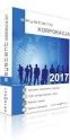 Instrukcja rejestracji zgłoszeń serwisowych dla Działu Wparcia Technicznego Podstawowym źródłem informacji kierowanym do Działu Wsparcia Technicznego zgłoszeniu serwisowym jest plik wygenerowany programem
Instrukcja rejestracji zgłoszeń serwisowych dla Działu Wparcia Technicznego Podstawowym źródłem informacji kierowanym do Działu Wsparcia Technicznego zgłoszeniu serwisowym jest plik wygenerowany programem
Instrukcja konfiguracji. Instrukcja konfiguracji ustawień routera TP-Link dla użytkownika sieci POGODNA.NET
 Instrukcja konfiguracji Instrukcja konfiguracji ustawień routera TP-Link dla użytkownika sieci POGODNA.NET Łabiszyn, 2017 Niniejszy dokument przedstawia proces konfiguracji routera TP-Link pracującego
Instrukcja konfiguracji Instrukcja konfiguracji ustawień routera TP-Link dla użytkownika sieci POGODNA.NET Łabiszyn, 2017 Niniejszy dokument przedstawia proces konfiguracji routera TP-Link pracującego
Rejestracja faktury VAT. Instrukcja stanowiskowa
 Rejestracja faktury VAT Instrukcja stanowiskowa 1. Uruchomieni e formatki Faktury VAT. Po uruchomieniu aplikacji pojawi się okno startowe z prośbą o zalogowanie się. Wprowadzamy swoją nazwę użytkownika,
Rejestracja faktury VAT Instrukcja stanowiskowa 1. Uruchomieni e formatki Faktury VAT. Po uruchomieniu aplikacji pojawi się okno startowe z prośbą o zalogowanie się. Wprowadzamy swoją nazwę użytkownika,
1 Nowa funkcjonalność w Systemie
 1 Nowa funkcjonalność w Systemie BiznesPl@net W systemie BiznesPl@net udostępniliśmy nową funkcjonalność: elektroniczną platformę walutową FX Pl@net (zakładka o nazwie FX Pl@net). Pozwala ona na realizację
1 Nowa funkcjonalność w Systemie BiznesPl@net W systemie BiznesPl@net udostępniliśmy nową funkcjonalność: elektroniczną platformę walutową FX Pl@net (zakładka o nazwie FX Pl@net). Pozwala ona na realizację
Asystent jakie to proste!
 Asystent jakie to proste! Wybrane instrukcje korzystania z funkcji w Asystencie: Jak zalogować się do aplikacji Asystent?... 2 Jak odzyskać zapomniane hasło?... 3 Jak zmienić hasło dostępu?... 4 Jak nadać
Asystent jakie to proste! Wybrane instrukcje korzystania z funkcji w Asystencie: Jak zalogować się do aplikacji Asystent?... 2 Jak odzyskać zapomniane hasło?... 3 Jak zmienić hasło dostępu?... 4 Jak nadać
Podręcznik użytkownika Platformy Edukacyjnej Zdobywcy Wiedzy (zdobywcywiedzy.pl)
 Podręcznik użytkownika Platformy Edukacyjnej Zdobywcy Wiedzy (zdobywcywiedzy.pl) Spis treści Wstęp... 3 1. Logowanie do aplikacji... 4 2. Konto nauczyciela... 9 Start... 9 Prace domowe... 14 Dodanie nowej
Podręcznik użytkownika Platformy Edukacyjnej Zdobywcy Wiedzy (zdobywcywiedzy.pl) Spis treści Wstęp... 3 1. Logowanie do aplikacji... 4 2. Konto nauczyciela... 9 Start... 9 Prace domowe... 14 Dodanie nowej
Raion HRMS Opis systemu
 Raion HRMS Opis systemu System Raion HRMS (Human Resource Management System) to intuicyjny i prosty w obsłudze system służący do skutecznego zarządzania firmą. Obejmuje między innymi kontrolę efektywności,
Raion HRMS Opis systemu System Raion HRMS (Human Resource Management System) to intuicyjny i prosty w obsłudze system służący do skutecznego zarządzania firmą. Obejmuje między innymi kontrolę efektywności,
Platforma e-learningowa
 Dotyczy projektu nr WND-RPPD.04.01.00-20-002/11 pn. Wdrażanie elektronicznych usług dla ludności województwa podlaskiego część II, administracja samorządowa realizowanego w ramach Decyzji nr UDA- RPPD.04.01.00-20-002/11-00
Dotyczy projektu nr WND-RPPD.04.01.00-20-002/11 pn. Wdrażanie elektronicznych usług dla ludności województwa podlaskiego część II, administracja samorządowa realizowanego w ramach Decyzji nr UDA- RPPD.04.01.00-20-002/11-00
ABSOLUTNE POCZĄTKI. Logowanie Jak się zalogować? Jak się wylogować? Pasek narzędzi Szpilka dokująca... 3
 ABSOLUTNE POCZĄTKI SPIS TREŚCI Logowanie... 2 Jak się zalogować?... 2 Jak się wylogować?... 2 Pasek narzędzi... 3 Szpilka dokująca... 3 Dodaj aplikację/portlet... 3 Zarządzaj stronami... 4 Tryb edycji...
ABSOLUTNE POCZĄTKI SPIS TREŚCI Logowanie... 2 Jak się zalogować?... 2 Jak się wylogować?... 2 Pasek narzędzi... 3 Szpilka dokująca... 3 Dodaj aplikację/portlet... 3 Zarządzaj stronami... 4 Tryb edycji...
Skrócona instrukcja. DriveConfigurator Konfigurator produktu firmy SEW-EURODRIVE
 Technika napędowa \ Automatyzacja napędów \ Integracja systemowa \ Usługi Skrócona instrukcja DriveConfigurator Konfigurator produktu firmy SEW-EURODRIVE Wydanie 11/2014 20089333/PL SEW-EURODRIVE Driving
Technika napędowa \ Automatyzacja napędów \ Integracja systemowa \ Usługi Skrócona instrukcja DriveConfigurator Konfigurator produktu firmy SEW-EURODRIVE Wydanie 11/2014 20089333/PL SEW-EURODRIVE Driving
INSTRUKCJA OBSŁUGI ZAMÓWIENIA ELEKTRONICZNE
 Szyk2 KLM LDO Zamówienia Elektroniczne INSTRUKCJA OBSŁUGI ZAMÓWIENIA ELEKTRONICZNE COIG Katowice Katowicki Holding Węglowy Autor instrukcji: Adrian Kupka Katowice 2014 COIG S.A. Strona 1 Wstęp Z przyjemnością
Szyk2 KLM LDO Zamówienia Elektroniczne INSTRUKCJA OBSŁUGI ZAMÓWIENIA ELEKTRONICZNE COIG Katowice Katowicki Holding Węglowy Autor instrukcji: Adrian Kupka Katowice 2014 COIG S.A. Strona 1 Wstęp Z przyjemnością
Obsługa kalendarza wizyt w serwisie elekarze. Podręcznik użytkownika
 Obsługa kalendarza wizyt w serwisie elekarze Podręcznik użytkownika Informacje ogólne... 3 Cennik usług... 4 1. Ustawianie cennika w Strefie Lekarza... 4 a) Kolumna specjalizacja... 4 b) Kolumna nazwa
Obsługa kalendarza wizyt w serwisie elekarze Podręcznik użytkownika Informacje ogólne... 3 Cennik usług... 4 1. Ustawianie cennika w Strefie Lekarza... 4 a) Kolumna specjalizacja... 4 b) Kolumna nazwa
bla bla Messenger podręcznik użytkownika
 bla bla Messenger podręcznik użytkownika Messenger Messenger: podręcznik użytkownika data wydania wtorek, 12. kwiecień 2016 Version 1.4.1 Copyright 2006-2016 OX Software GmbH., Niniejszy dokument stanowi
bla bla Messenger podręcznik użytkownika Messenger Messenger: podręcznik użytkownika data wydania wtorek, 12. kwiecień 2016 Version 1.4.1 Copyright 2006-2016 OX Software GmbH., Niniejszy dokument stanowi
PODRĘCZNIK UŻYTKOWNIKA
 ELEKTRONICZNA PLATFORMA WALUTOWA FX PL@NET PODRĘCZNIK UŻYTKOWNIKA FX PL@NET 801 321 123 WWW.BGZBNPPARIBAS.PL 1. NOWA FUNKCJONALNOŚĆ W SYSTEMIE BIZNES PL@NET W systemie BiznesPl@net została udostępniona
ELEKTRONICZNA PLATFORMA WALUTOWA FX PL@NET PODRĘCZNIK UŻYTKOWNIKA FX PL@NET 801 321 123 WWW.BGZBNPPARIBAS.PL 1. NOWA FUNKCJONALNOŚĆ W SYSTEMIE BIZNES PL@NET W systemie BiznesPl@net została udostępniona
Dodawanie nowego abonenta VOIP na serwerze Platan Libra
 Dodawanie nowego abonenta VOIP na serwerze Platan Libra Wstęp: Celem ćwiczenia jest ustawienie nowego abonenta VOIP w centrali Platan Libra, oraz konfiguracja programu do połączeń VOIP na komputerze i
Dodawanie nowego abonenta VOIP na serwerze Platan Libra Wstęp: Celem ćwiczenia jest ustawienie nowego abonenta VOIP w centrali Platan Libra, oraz konfiguracja programu do połączeń VOIP na komputerze i
Prezentacja danych w PANELU INTERNETOWYM
 Prezentacja danych w PANELU INTERNETOWYM Logowanie PANEL INTERNETOWY został przetestowanych na przeglądarkach Microsoft Internet Explorer 6 i Internet Explorer 7. Ze względów bezpieczeństwa zaleca się
Prezentacja danych w PANELU INTERNETOWYM Logowanie PANEL INTERNETOWY został przetestowanych na przeglądarkach Microsoft Internet Explorer 6 i Internet Explorer 7. Ze względów bezpieczeństwa zaleca się
CitiManager Skrócona instrukcja obsługi dla Administratorów programu. Maj Bank Handlowy w Warszawie S.A.
 CitiManager Skrócona instrukcja obsługi dla Administratorów programu Maj 2017 www.citihandlowy.pl Bank Handlowy w Warszawie S.A. CitiManager Skrócona instrukcja obsługi dla Administratorów programu Spis
CitiManager Skrócona instrukcja obsługi dla Administratorów programu Maj 2017 www.citihandlowy.pl Bank Handlowy w Warszawie S.A. CitiManager Skrócona instrukcja obsługi dla Administratorów programu Spis
a) Data spaceru psa z listy moich psów... 4 b) Data spaceru psa z poza mojej listy (np. wyprowadzonego na prośbę/w zastępstwie itp.)...
 Instrukcja obsługi 1. Dołączenie do wybranej grupy spacerowej... 1 2. Odłączenie się od grupy spacerowej (tworzenie nowej grupy)... 2 3. Zmiana nazwy grupy spacerowej... 2 4. Wyszukanie i dodanie psa do
Instrukcja obsługi 1. Dołączenie do wybranej grupy spacerowej... 1 2. Odłączenie się od grupy spacerowej (tworzenie nowej grupy)... 2 3. Zmiana nazwy grupy spacerowej... 2 4. Wyszukanie i dodanie psa do
1. Dodawanie integracji
 08-01-19 Spis treści: 1. Dodawanie integracji... 1 2. Dodawanie grafik... 3 3. Definicje alarmów... 5 4. Szablony... 7 5. Edycja grafik... 10 5.1. Rozmieszczanie przycisków otwierających grafiki... 11
08-01-19 Spis treści: 1. Dodawanie integracji... 1 2. Dodawanie grafik... 3 3. Definicje alarmów... 5 4. Szablony... 7 5. Edycja grafik... 10 5.1. Rozmieszczanie przycisków otwierających grafiki... 11
ZARZĄDZANIE STRONAMI
 ZARZĄDZANIE STRONAMI SPIS TREŚCI Wygląd i zachowanie... 2 Strony i podstrony... 3 Przyjazny URL... 5 Kopiowanie stron... 6 Kolejność wyświetlania w menu... 7 1 WYGLĄD I ZACHOWANIE Wygląd i zachowanie odpowiada
ZARZĄDZANIE STRONAMI SPIS TREŚCI Wygląd i zachowanie... 2 Strony i podstrony... 3 Przyjazny URL... 5 Kopiowanie stron... 6 Kolejność wyświetlania w menu... 7 1 WYGLĄD I ZACHOWANIE Wygląd i zachowanie odpowiada
CEMEX Go. Śledzenie Android. Wersja 2.1
 Śledzenie Android Wersja 2.1 Śledzenie Android Stawiając na innowacje i doskonaląc obsługę Klienta, firma CEMEX stworzyła zintegrowane rozwiązanie cyfrowe, nazwane, które pozwoli ci zarządzać firmą w czasie
Śledzenie Android Wersja 2.1 Śledzenie Android Stawiając na innowacje i doskonaląc obsługę Klienta, firma CEMEX stworzyła zintegrowane rozwiązanie cyfrowe, nazwane, które pozwoli ci zarządzać firmą w czasie
Podręcznik użytkownika Publikujący aplikacji Wykaz2
 Podręcznik użytkownika Publikujący aplikacji Wykaz2 TiMSI Sp z o o ul Czapli 63, 02-781 Warszawa tel : +48 22 644 86 76, fax: +48 22 644 78 52 NIP: 951-19-39-800 Sąd Rejonowy dla mst Warszawy w Warszawie,
Podręcznik użytkownika Publikujący aplikacji Wykaz2 TiMSI Sp z o o ul Czapli 63, 02-781 Warszawa tel : +48 22 644 86 76, fax: +48 22 644 78 52 NIP: 951-19-39-800 Sąd Rejonowy dla mst Warszawy w Warszawie,
Nabór Bursy/CKU. Do korzystania ze strony elektronicznej rekrutacji zalecamy następujące wersje przeglądarek internetowych:
 Nabór Bursy/CKU Przeglądanie oferty i rejestracja kandydata Informacje ogólne Do korzystania ze strony elektronicznej rekrutacji zalecamy następujące wersje przeglądarek internetowych: Internet Explorer
Nabór Bursy/CKU Przeglądanie oferty i rejestracja kandydata Informacje ogólne Do korzystania ze strony elektronicznej rekrutacji zalecamy następujące wersje przeglądarek internetowych: Internet Explorer
Do korzystania ze strony elektronicznej rekrutacji zalecamy następujące wersje przeglądarek internetowych:
 Rejestracja- MDK Przeglądanie oferty i rejestracja kandydata Informacje ogólne Do korzystania ze strony elektronicznej rekrutacji zalecamy następujące wersje przeglądarek internetowych: Internet Explorer
Rejestracja- MDK Przeglądanie oferty i rejestracja kandydata Informacje ogólne Do korzystania ze strony elektronicznej rekrutacji zalecamy następujące wersje przeglądarek internetowych: Internet Explorer
KURIER XL BY CTI DLA SIÓDEMKA
 KURIER XL BY CTI DLA SIÓDEMKA Instrukcja do programu 1. Opis Zarządzanie sprzedażą wysyłkową to trudny logistyczny proces. Bezbłędne opanowanie tego procesu jest wyzwaniem, od spełnienia którego zależy
KURIER XL BY CTI DLA SIÓDEMKA Instrukcja do programu 1. Opis Zarządzanie sprzedażą wysyłkową to trudny logistyczny proces. Bezbłędne opanowanie tego procesu jest wyzwaniem, od spełnienia którego zależy
ADMINISTRATOR SZKOŁY. Instrukcja użytkownika portalu www.eduscience.pl
 Instrukcja użytkownika portalu www.eduscience.pl ADMINISTRATOR SZKOŁY Spis treści 1. Logowanie...4 1.1. Przypomnienie hasła...5 1.2. Rejestracja...6 2. Strona główna...7 3. Panel użytkownika...8 3.1.
Instrukcja użytkownika portalu www.eduscience.pl ADMINISTRATOR SZKOŁY Spis treści 1. Logowanie...4 1.1. Przypomnienie hasła...5 1.2. Rejestracja...6 2. Strona główna...7 3. Panel użytkownika...8 3.1.
Agrinavia MOBILE. Agrinavia MOBILE. Logowanie. Ogólnie
 Agrinavia MOBILE Ogólnie Agrinavia Mobile jest mobilną wersją dla użytkowników Agrinavia Management. Agrinavia mobile daje dostęp do edycji, przeglądania i towrzenia zapisów na polach gospodarstwa. Zapisywanie
Agrinavia MOBILE Ogólnie Agrinavia Mobile jest mobilną wersją dla użytkowników Agrinavia Management. Agrinavia mobile daje dostęp do edycji, przeglądania i towrzenia zapisów na polach gospodarstwa. Zapisywanie
Integracja z Facebook. Wersja 7.2.4
 Integracja z Facebook Wersja 7.2.4 UWAGA Prawa wynikające z Warunków Gwarancji Użytkownik nabywa po rejestracji programu u Producenta. Dokumentem potwierdzającym rejestrację jest Certyfikat Rejestracji
Integracja z Facebook Wersja 7.2.4 UWAGA Prawa wynikające z Warunków Gwarancji Użytkownik nabywa po rejestracji programu u Producenta. Dokumentem potwierdzającym rejestrację jest Certyfikat Rejestracji
INSTRUKCJA SZKOLENIOWA ZARZĄDZANIE PRODUKCJĄ AX 2009 SZKOLENIE PODSTAWOWE
 INSTRUKCJA SZKOLENIOWA ZARZĄDZANIE PRODUKCJĄ AX 2009 SZKOLENIE PODSTAWOWE 2 Spis treści 1. Tworzenie szablonu pozycji magazynowej... 3 2. Definiowanie pozycji magazynowych z szablonu... 4 3. Modyfikacja
INSTRUKCJA SZKOLENIOWA ZARZĄDZANIE PRODUKCJĄ AX 2009 SZKOLENIE PODSTAWOWE 2 Spis treści 1. Tworzenie szablonu pozycji magazynowej... 3 2. Definiowanie pozycji magazynowych z szablonu... 4 3. Modyfikacja
Instrukcja obsługi do programu i-monitallegro GT
 2015 Instrukcja obsługi do programu i-monitallegro GT ul. Zwoleńska 127 lok. 32, 04-761 Warszawa Spis treści 1. Informacje ogólne... 3 1.1. O programie... 3 1.2. Wymagania systemowe i sprzętowe... 3 2.
2015 Instrukcja obsługi do programu i-monitallegro GT ul. Zwoleńska 127 lok. 32, 04-761 Warszawa Spis treści 1. Informacje ogólne... 3 1.1. O programie... 3 1.2. Wymagania systemowe i sprzętowe... 3 2.
IBM TRIRIGA Wersja 10 Wydanie 4.0. Podręcznik planowania strategicznego obiektów
 IBM TRIRIGA Wersja 10 Wydanie 4.0 Podręcznik planowania strategicznego obiektów Uwaga Przed użyciem niniejszych informacji i produktu, którego one dotyczą, należy zapoznać się z treścią sekcji Uwagi na
IBM TRIRIGA Wersja 10 Wydanie 4.0 Podręcznik planowania strategicznego obiektów Uwaga Przed użyciem niniejszych informacji i produktu, którego one dotyczą, należy zapoznać się z treścią sekcji Uwagi na
Zdalny dostęp do źródeł elektronicznych BUR dla pracowników i studentów Uniwersytetu Rzeszowskiego
 Rzeszów, 2012-04-03 Zdalny dostęp do źródeł elektronicznych BUR dla pracowników i studentów Uniwersytetu Rzeszowskiego 1. Obsługiwane przeglądarki internetowe...2 2. Uwagi odnośnie serwerów proxy...2 3.
Rzeszów, 2012-04-03 Zdalny dostęp do źródeł elektronicznych BUR dla pracowników i studentów Uniwersytetu Rzeszowskiego 1. Obsługiwane przeglądarki internetowe...2 2. Uwagi odnośnie serwerów proxy...2 3.
